【iPhoneモブログ】Textwellで書いた下書きはDay Oneに保存すると便利かも

TextwellとDay Oneは相性が抜群です。
書いた文章を簡単に相互に受け渡すことができ、HTMLプレビューにも対応。
Textwellで下書きアイディアをどんどん書いていって、Day Oneに保存。
下書きの続きを編集したいときはDay OneからTextwellにテキストを渡す。
下書きのHTMLプレビューを見るときも簡単に見ることができます。
Day Oneは日記アプリだけに使っておくのはもったいない!?
たくろーど(@tkroad)です。こんにちわ。
ブログ記事を書くときはiPhoneで書き初めてからPCで仕上げるパターンが多いです。
そしてiPhoneではテキストエディタアプリとしてTextwellが大好きで、毎日使ってます。
<参考>
TextwellがアップデートでiOS8 iPhone6対応!より使いやすく便利になったよ
Textwellとwri.peとEvernoteと私。(と、あとブログ)
Textwellはテキストエディタアプリとしてほんとに便利なのですが、課題といえば下書きを保存する機能をTextwell自体が持っていないこと。
ヒストリーやスナップを使うと可能ではあるのですが、いくつかの記事を並行して書いたりすると検索が手間だったりします。
そこでiPhoneやMacで人気の日記アプリ「Day One」をTextwellの下書き置き場として使ってみたらこれがたいへん便利。
TextwellとDay Oneは双方のテキスト渡しがカンタン
どんなメモアプリやテキストエディタアプリでも、文章を書いて「全選択」→「コピー」→目的のアプリへ「ペースト」でテキストを受け渡すことができます。
でも、かける手間はなるべく少なくしたい。
手間というか手数が多いとやはりめんどうになってしまいます。
そういった意味でもサクサクと記事下書きを切り替えたり保存したりっていうのがやはり効率的だし、なによりストレスフリーで切り替えができると書きたい気持ちが削がれない。
TextwellからDay Oneに送るのはこちらのアクション
T(“dayone://post?entry=”+T.stdin.text)
<参考>
Textwellの標準入力変数 T.stdin を活用することを思いついた – W&R : Jazzと読書の日々
Textwellで書いたテキスト全文を、Day Oneの新規ノートにワンタップで送ることができます。
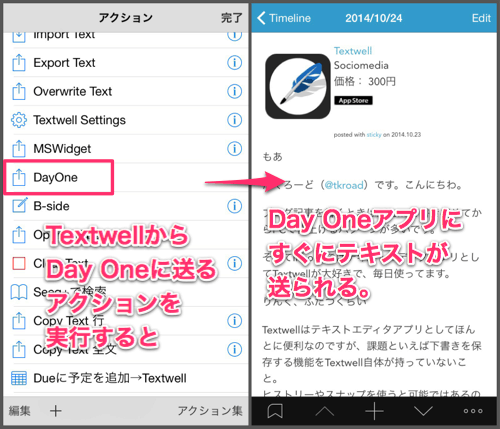
Day Oneに保存した文章をTextwellで再編集するのも簡単。
Day Oneの保存したノートを開き、右下の「。。。」→「Open Text in…」をタップ。
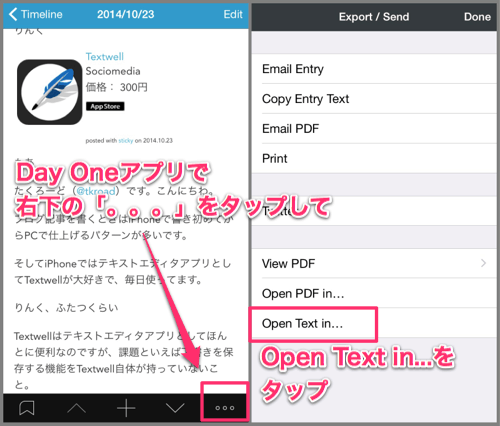
Textwellの最新バージョンがインストールされていれば「Open in Textwell」が表示され、タップするとTextwellに文章を渡すことができます。
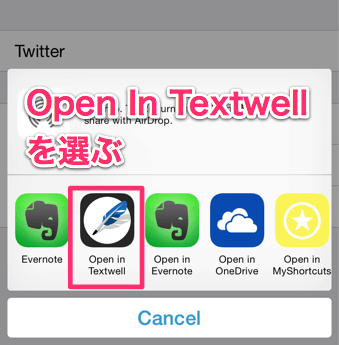
Day OneはHTMLプレビュー対応
Day Oneを日記アプリだけに使うのがもったいない理由は、HTML機能が付いているから。
エディットモードではHTMLコートが表示され、DoneをタップしてプレビューモードにするとWeb上の見た目に変わります。
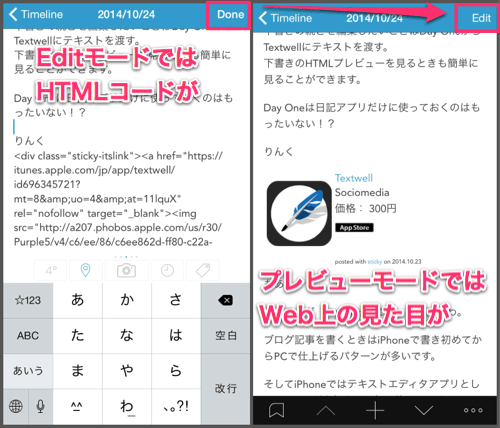
操作もひじょーに簡単で、UIもキレイなので使っていて気持ちいい。
この使ってて気持ちいいっていう感覚が地味だけどとつても大切なポイントです。
煩雑だったりUIが見にくかったら使いたい気持ちも薄らぐし、アプリを起動したり保存したりしたい気持ちが半減しちゃう。
やはり継続的に使いたくアプリには、便利さの他に触りたくなる美しさが備わっているものです。
Day Oneへの保存形式はシンプルに更新順と日付順
Day Oneはやはり日記アプリという位置づけなので、作成したノートはシンプルに日付順とカレンダー表記になります。
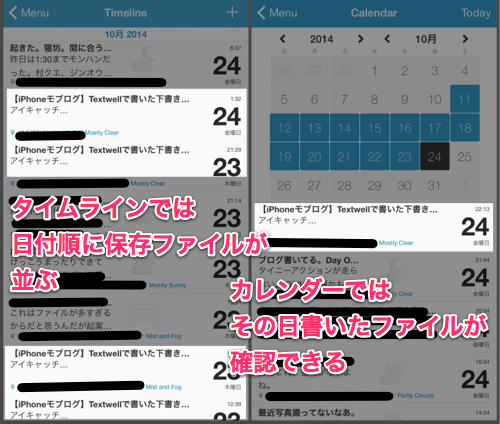
これがシンプルなのですが非常にみやすい。
「いつかいたっけ?」とか「どれが最新版だっけ?」っていうことがなく、すぐに目当ての下書きファイルの最新版を見つけ出すことができるのです。
おわりに
Day Oneは日記アプリとしても非常に使いやすく便利なアプリなのですが、ちょっとだけ使い方を工夫するとブロガーにとってちょー便利な下書きツールになります。
iPhoneでブログを書いている人は、試してみてはいかがでしょうか。
たくろーど(@tkroad)でした。(・ω<)
<関連記事>
TextwellがアップデートでiOS8 iPhone6対応!より使いやすく便利になったよ
Textwellとwri.peとEvernoteと私。(と、あとブログ)
ad_rspnsbl
関連記事
-

-
サラリーマンには必須!050plusで通話料金を節約
仕事がら、出先から自分の携帯で固定電話へ発信することが多いたくろーど(@tkroad)です。
-
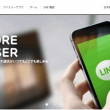
-
LINEを仕事に活用っていうか日常的に意識的に使うと仕事がちょっとだけ便利になるかも
LINEとっても便利です。 無料で使えて、メールや電話よりもお手軽。 親しい友人や家
-

-
iPhone無料アプリだけで作るアイキャッチ画像。アプリ紹介用におすすめ!
iPhoneでアプリ紹介などのブログ記事を書く時、アイキャッチ画像の用意がなかなか大変。
-

-
iPhone画面ディスプレイが割れたのでAppleCare+を使って新品(同様品)と交換してみる。方法と手順メモ
iPhone6のディスプレイが割れてしまいました。 家の中でポケットから落ちて、床と激突した拍
-

-
IIJmioが10月から容量倍増キャンペーン。SIMフリーiPhoneにぴったり!
格安SIMのMVNOの中でも通信品質や価格面で人気のIIJmio。 10月1日から価格据え
-

-
PCを使わずiPhoneだけでGoogleカレンダーやTodoistにEvernoteのノートリンクを貼りつける方法
予定はGoogleカレンダーで、タスクはTodoistで管理。 詳細な資料の置き場所はEv
-

-
【Evernote活用方法】LINEのトーク履歴のテキスト検索にはEvernoteが便利な話
LINEはすんごく便利です。 世界中で3億ユーザーが使っているそうです。 チャットも
-

-
Textwellのヒストリーやアクションが消えてしまった!を防ぐ方法。iCloudに定期的にバッアップを取ろう
iPhoneのテキストエディタはTextWellが激しく便利でお気に入り。 ほんで毎日
-

-
MacとWindowsとnasneのファイル共有&バックアップを全部1台の外付HDDでやっちゃうぞ!しかも無線LAN環境で!
photo credit: brianjmatis via photopin cc たくろーど(
-

-
FaceTime活用術!iPadやiPod touchを固定電話代わりに使ってみる
photo credit: courosa via photopin cc たくろーど(@tk
 仕事も人生も!自分の思考・行動をハックして毎日を快適に!
仕事も人生も!自分の思考・行動をハックして毎日を快適に! 














